چگونه مکان را در Rover تغییر دهیم؟
Rover.com به یک پلتفرم مناسب برای صاحبان حیوانات خانگی تبدیل شده است که به دنبال نگهبانان حیوانات خانگی و واکرهای قابل اعتماد و قابل اعتماد هستند. چه شما یک والدین حیوان خانگی باشید که به دنبال شخصی برای مراقبت از دوست پشمالوی خود هستید یا یک پرستار حیوان خانگی مشتاق برای ارتباط با صاحبان حیوانات خانگی، Rover فضای مناسبی را برای ایجاد این ارتباطات فراهم می کند. با این حال، مواقعی وجود دارد که ممکن است لازم باشد مکان خود را در Rover تغییر دهید، و این مقاله شما را در این فرآیند راهنمایی می کند، اصول اولیه را بررسی می کند و یک روش پیشرفته را با استفاده از AimerLab MobiGo معرفی می کند.
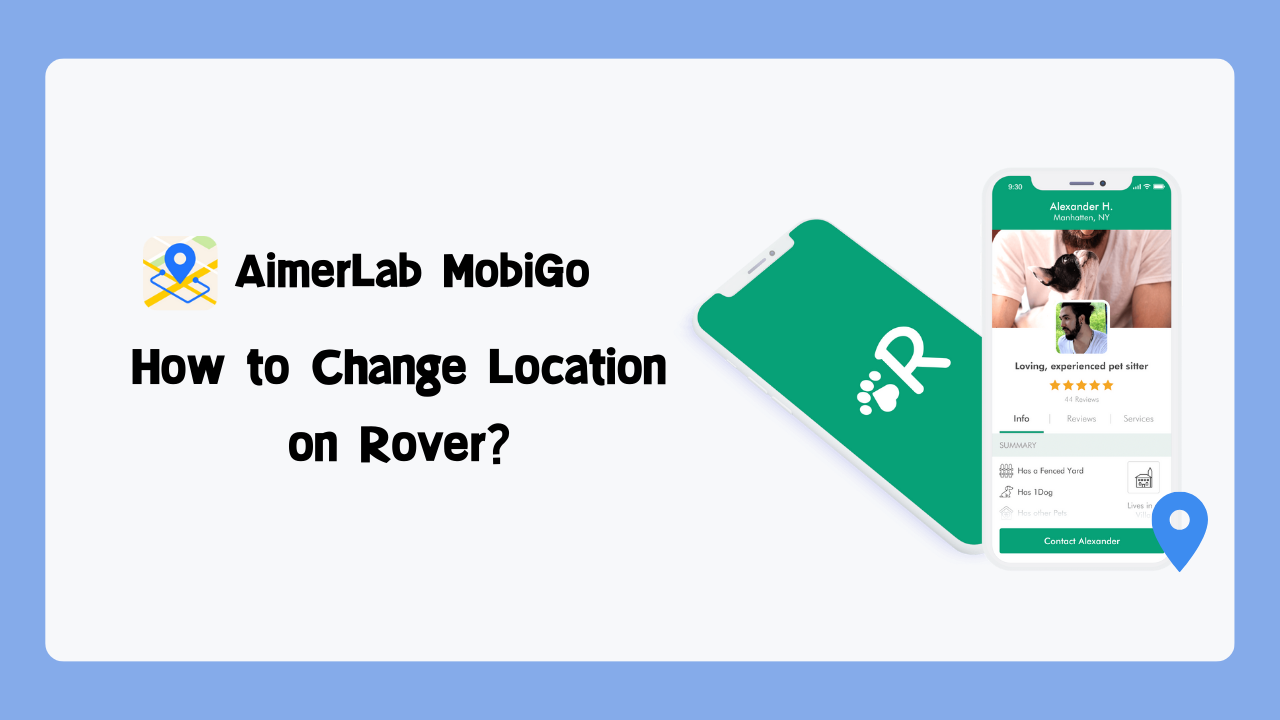
1. Rover.com چیست؟
Rover.com که در سال 2011 تأسیس شد، یک جامعه و بازار آنلاین برای صاحبان حیوانات خانگی و ارائه دهندگان خدمات مراقبت از حیوانات خانگی است. این پلتفرم انواع خدمات مراقبت از حیوانات خانگی را ارائه می دهد، از جمله نشستن حیوانات خانگی، سوار شدن به سگ، راه رفتن با سگ، بازدید از محل و غیره. Rover یک راه امن و راحت برای صاحبان حیوانات خانگی فراهم می کند تا افراد قابل اعتماد و قابل اعتمادی را پیدا کنند تا در صورت نیاز از حیوانات خانگی خود مراقبت کنند. Rover اقدامات ایمنی مانند بررسی پیشینه را برای ارائه دهندگان خدمات پیاده سازی می کند. علاوه بر این، کاربران می توانند نظرات صاحبان حیوانات خانگی دیگر را بخوانند تا قابلیت اطمینان و قابل اعتماد بودن ارائه دهنده خدمات را بسنجند.
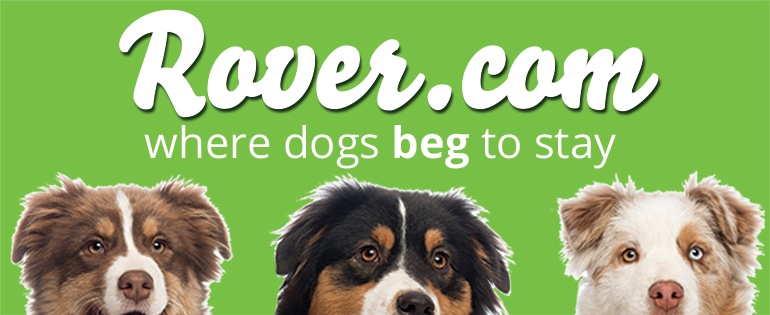
2. چگونه مکان را در Rover تغییر دهیم؟
شرایطی وجود دارد که ممکن است لازم باشد مکان خود را در Rover تغییر دهید، چه صاحب حیوان خانگی باشید که به دنبال خدمات در یک منطقه جدید هستید یا یک نگهدارنده حیوانات خانگی که به مکان دیگری نقل مکان می کند. تغییر مکان خود در Rover یک فرآیند ساده است که می تواند با استفاده از ویژگی های داخلی این پلت فرم انجام شود. با دنبال کردن این مراحل اولیه، می توانید به راحتی موقعیت مکانی خود را در Rover تغییر دهید تا نیازهای مراقبت از حیوان خانگی خود را در یک منطقه خاص یا زمانی که در حال جابجایی هستید برآورده کنید.
تغییر مکان در برنامه Rover
- منوی More را فشار دهید و سپس Profile را انتخاب کنید.
- روی نماد مداد کلیک کنید و سرویسی را که می خواهید به روز کنید انتخاب کنید.
- به بخش Service Area بروید و مکان سرویس جدید خود را با حرکت دادن پین روی نقشه یا وارد کردن مکان خود به صورت دستی تعیین کنید.
- خاموش کردن با ضربه زدن روی نماد جابجایی در سمت چپ، از آدرس خانه من استفاده کنید.
- با تنظیم مایل ها در قسمت Service Radius، مسافتی را که می خواهید طی کنید (تا 100 مایل) مشخص کنید.
- در نهایت برای تایید تغییرات خود روی ذخیره ضربه بزنید.
تغییر دادن
مریخ نورد
مکان در رایانه
- پس از ورود به سیستم، روی نام خود در بالای صفحه کلیک کنید، سپس در منوی کشویی نمایه را انتخاب کنید.
- سرویس خاصی را که می خواهید به روز کنید انتخاب کنید.
- به پایین به بخش Service Area بروید و مکان سرویس جدید خود را با کشیدن پین روی نقشه یا وارد کردن آدرس به صورت دستی تعیین کنید.
- با ضربه زدن روی نماد جابجایی در سمت چپ، گزینه Use my home address را خاموش کنید.
- با تنظیم مایل ها در قسمت Service Radius، مسافت سفر مورد نظر خود را (تا 100 مایل) تعیین کنید.
- فرآیند را با ضربه زدن روی Save کامل کنید.
تغییر دادن مریخ نورد مکان در نمایه
شما همچنین می توانید به طور موقت آدرس را در نمایه Rover خود تغییر دهید. در اینجا این روند است:- از صفحه مدیریت پروفایل خود دیدن کنید
- تغییراتی در آدرس خود ایجاد کنید و سپس به پایین بروید تا گزینه Save & Continue را انتخاب کنید.
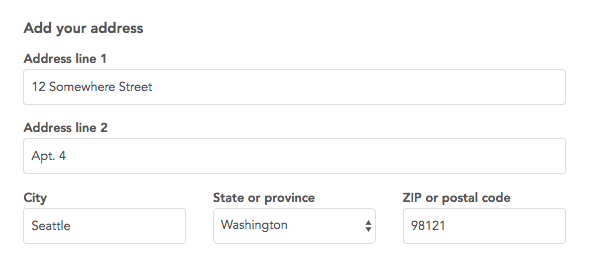
3. با استفاده از AimerLab MobiGo، موقعیت مکانی روور خود را به هر کجا تغییر دهید
در حالی که روش اصلی ساده است، سناریوهایی وجود دارد که ممکن است به انعطاف پذیری بیشتری نیاز داشته باشید، به خصوص اگر می خواهید خدمات مراقبت از حیوانات خانگی را در مناطقی که از نظر فیزیکی در آن قرار ندارید، کشف کنید. اینجاست که AimerLab MobiGo وارد بازی می شود - یک ابزار قدرتمند جعل موقعیت مکانی که به شما امکان می دهد مکان GPS دستگاه خود را به راحتی به هر جایی تغییر دهید. MobiGo به طور یکپارچه با طیف گسترده ای از برنامه های مبتنی بر مکان مانند Rover، Doordash، Facebook، Instagram، Tinder، Tumblr و سایر برنامه های محبوب ادغام می شود. MobiGo که برای عملکرد بهینه طراحی شده است، با هر دو دستگاه iOS و Android سازگار است و نسخه های مختلفی از جمله iOS 17 (Mac) Android 14 را در خود جای می دهد.
مرحله 1 : با دانلود و نصب AimerLab MobiGo در رایانه ویندوز یا مک خود با کلیک روی دکمه دانلود زیر شروع کنید.گام 2 : MobiGo را راه اندازی کنید، روی “ کلیک کنید شروع کنید ” را فشار دهید و دستگاه تلفن همراه خود را با استفاده از کابل USB به رایانه خود متصل کنید. مطمئن شوید که اشکال زدایی USB در دستگاه شما فعال است.

مرحله 3 : هنگامی که دستگاه شما متصل شد، " حالت تله پورت در AimerLab MobiGo. این حالت به شما امکان می دهد مختصات GPS مورد نظر را به صورت دستی وارد کرده و مستقیماً روی نقشه کلیک کنید تا مکان را انتخاب کنید.

مرحله 4 : پس از ورود به مکان جدید، روی “ بیا اینجا دکمه ” برای اعمال تغییرات. اکنون به نظر می رسد که دستگاه شما در مکان انتخابی قرار دارد.

مرحله 5 : هنگامی که فرآیند جعل کامل شد، o برنامه یا وب سایت Rover.com را در دستگاه تلفن همراه خود بنویسید. Rover اکنون مکان مجازی شما را شناسایی می کند و به شما امکان می دهد خدمات مراقبت از حیوانات خانگی را در منطقه انتخاب شده کشف کنید.

نتیجه
تغییر مکان خود در Rover.com یک فرآیند ساده با استفاده از تنظیمات داخلی پلتفرم است. با این حال، برای کسانی که به دنبال گزینه های پیشرفته تر هستند،
AimerLab MobiGo
راه مناسبی برای کشف خدمات مراقبت از حیوانات خانگی در مکانهای مختلف ارائه میدهد، انعطافپذیری و کنترل حضور مجازی شما را در پلتفرم Rover فراهم میکند، پیشنهاد میکنید MobiGo را دانلود کنید و آن را امتحان کنید!
- چگونه خطای «آیفون نتوانست بهروزرسانی شود. خطای ناشناختهای رخ داده است (7)» را برطرف کنیم؟
- چگونه خطای «سیم کارت نصب نشده است» را در آیفون برطرف کنیم؟
- چگونه مشکل «بررسی بهروزرسانیها در iOS 26 امکانپذیر نیست» را حل کنیم؟
- چگونه خطای عدم بازیابی آیفون در تاریخ 10/1109/2009 را حل کنیم؟
- چرا نمیتوانم iOS 26 را دریافت کنم و چگونه آن را تعمیر کنم؟
- چگونه آخرین موقعیت مکانی را در آیفون مشاهده و ارسال کنیم؟
- چگونه Pokemon Go را در آیفون جعل کنیم؟
- بررسی اجمالی Spoofer موقعیت مکانی GPS Aimerlab MobiGo
- چگونه مکان را در آیفون خود تغییر دهیم؟
- 5 جعلی جعلی موقعیت مکانی GPS برای iOS
- تعریف مکان یاب GPS و پیشنهاد جعل
- نحوه تغییر مکان خود در اسنپ چت
- چگونه موقعیت مکانی را در دستگاه های iOS پیدا کنیم/اشتراک گذاری کنیم/مخفی کنیم؟




